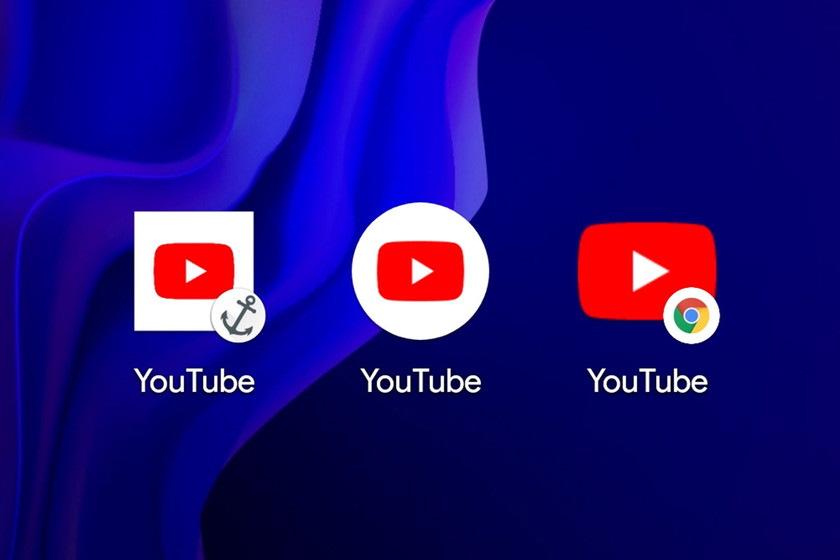Comment utiliser le site Web YouTube comme l’application sur un téléphone Huawei sans les services Google
Les derniers téléphones Huawei n’incluent pas les services Google préinstallés, à quelques exceptions près.Cependant, des applications comme YouTube ne fonctionneront pas sans ces services vous serez propriétaire du site pour toujoursEt, si possible, montrez ce qui se rapproche le plus de l’application.
Malheureusement, YouTube n’a pas d’application Web progressive à l’ancienne, mais cela ne signifie pas que vous ne pouvez pas réaliser quelque chose comme ça.Pour cela nous utiliserons Navigateur Huawei (Bien que Firefox, Opera et même Chrome puissent également fonctionner sans les services Google) et une application appelée Anker.
Hongmeng First Impression – La montée de Huawei
Option 1 : Utiliser le navigateur Huawei
Les téléphones Huawei sans services Google n’ont pas installé Google Chrome, mais ont à la place un navigateur domestique.Avec lui, comme la plupart des navigateurs Android, vous pouvez Ajouter une page Web au bureau.
L’accès est également créé dans le tiroir de l’application si le site dispose d’une version progressive. Sinon, un raccourci sera créé sur le bureau.Comme nous l’avons mentionné précédemment, YouTube n’a pas actuellement de version Progressive Web App de son site Web, vous devrez donc accepter raccourci.
Créer des raccourcis revient un peu à rendre les signets du navigateur plus accessibles, car vous n’avez pas besoin d’ouvrir le navigateur au préalable.Pour utiliser le navigateur Huawei, vous devez ouvrir le site Web YouTube, cliquer sur le bouton deux-points et sélectionner ajouter à l’écran d’accueil.
Une différence entre le navigateur Huawei et d’autres navigateurs comme Google Chrome est qu’il vous présente une fenêtre supplémentaire dans laquelle vous devez choisir l’emplacement exact où vous souhaitez ajouter la page Web. Voici les options disponibles :
-
favori: Ajouter la page aux favoris du navigateur. Équivalent à Google Chrome Star.
-
page d’accueil du navigateurAjoutez des pages à l’écran d’accueil qui apparaît lorsque vous ouvrez votre navigateur pour un accès rapide aux sites Web populaires.
-
écran d’accueil du téléphoneL’option qui nous intéresse car elle ajoute un accès direct à l’écran d’accueil du téléphone comme s’il s’agissait d’une autre icône.
Vous pouvez cliquer sur l’icône en forme de crayon pour renommer le raccourci avant de cliquer sur OK. Vous le reconnaîtrez plus tard car il affiche l’icône YouTube et une petite superposition de l’icône du navigateur Huawei.Lorsque vous l’ouvrez, YouTube s’ouvre comme n’importe quelle autre page, affichant Barre d’adresse.
Option 2 : Utiliser Anker
Les raccourcis, les raccourcis sont. Bien que le site Web mobile YouTube vous permette de faire la plupart des choses avec l’application, le fait qu’il apparaisse comme un autre onglet dans votre navigateur n’est pas très confortable.si tu veux Une expérience plus proche des applications nativesvous pouvez utiliser l’application Anker pour des fonctionnalités similaires.
Anker vous permet de créer un raccourci personnalisé sans la barre d’adresse
Anker est disponible sur Google Play, mais si votre téléphone Huawei ne dispose pas des services Google, les faits ci-dessus ne vous concernent pas.L’application n’est actuellement pas dans la galerie d’applications de Huawei, mais la bonne nouvelle est Ne nécessite pas les services Google pour fonctionnerVous pouvez donc le télécharger et l’installer parfaitement depuis son APK.
Anker fonctionne essentiellement comme nous l’avons vu auparavant, mais en affichant la page Web de votre choix sans les onglets ni la barre d’adresse.Lorsque vous ouvrez l’application, vous devez remplir quelques données Créez votre raccourci personnalisé. détails comme suit :
-
URL. ici vous devriez écrire http://youtube.com
-
icône. Cliquez sur sélectionner l’icône Choisissez une icône pour le raccourci. Si vous avez installé un pack d’icônes, vous pouvez rechercher les icônes disponibles. Sinon, vous pouvez utiliser l’image de votre téléphone.
-
texte de raccourciDans la section d’en-tête, vous pouvez écrire comment vous souhaitez que le raccourci soit invoqué. Par exemple, Youtube.
-
autres optionsVous pouvez cocher la case si vous le souhaitez Ouvrir dans la disposition du bureau Laissez le navigateur forcer la version de bureau de YouTube.De plus, vous pouvez désactiver le balayage pour actualiser en cochant Désactiver l’extraction pour actualiser.
Avec Anker, l’expérience ressemble plus à une application
Cela dit, le raccourci sera créé sur l’écran d’accueil du mobile et, comme précédemment, il inclura l’icône de votre choix superposée à une petite icône d’application (ancre). Avec Anker, le site YouTube s’ouvre dans une fenêtre séparée, Pas d’étiquettes ni de barre d’adressece qui se rapproche le plus d’une application progressive… du moins jusqu’à ce que Google décide de créer l’application Web progressive YouTube.